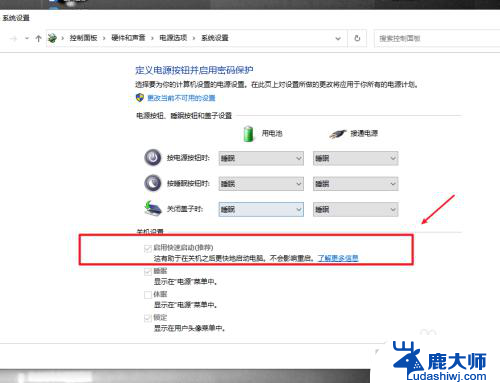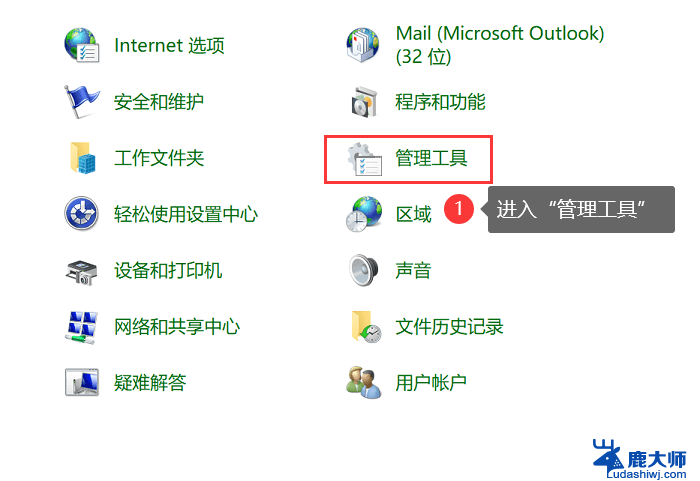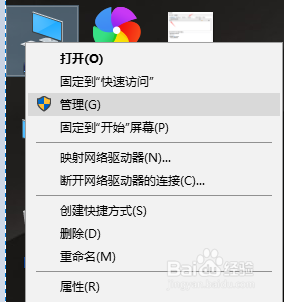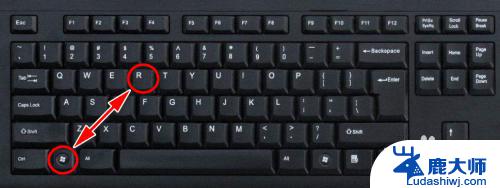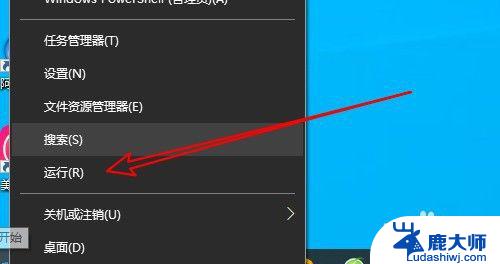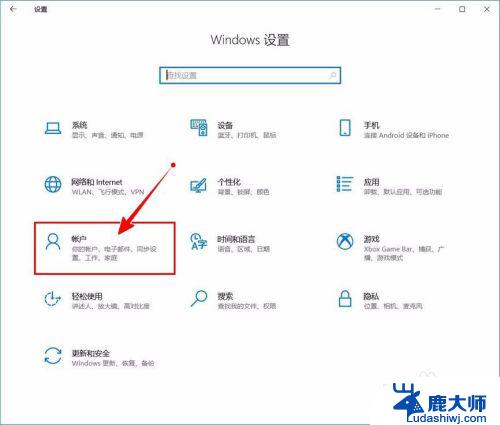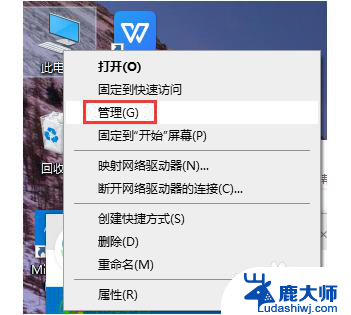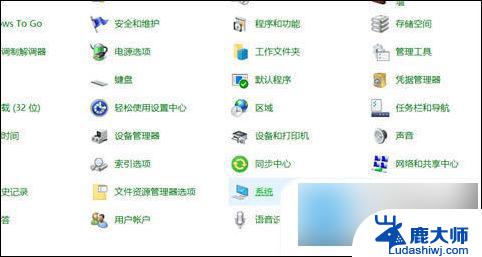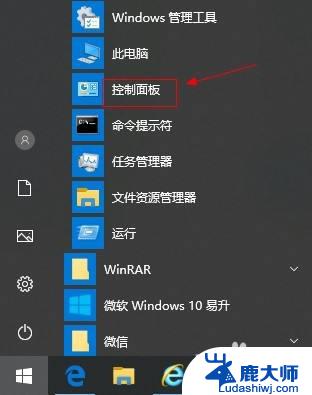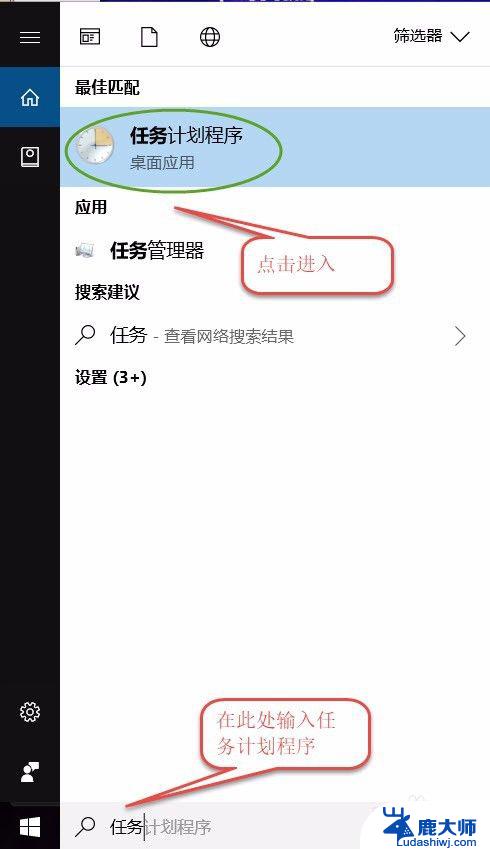华硕h510关机usb断电 Win10关机后USB供电设置方法
更新时间:2024-07-11 17:52:00作者:xtang
华硕H510主板在关机状态下USB断电的问题困扰着很多用户,特别是在Win10系统中,为了解决这一问题,用户可以通过设置来实现USB在关机后继续供电的功能。在Win10系统中,用户只需在电源管理设置中找到USB设置,然后将USB供电设置调整为持续供电即可。这样一来即使电脑关机,USB接口依然可以继续供电,方便用户在关机状态下继续使用USB设备。
具体方法:
1.在电脑出厂的时候,默认启用快速启动功能,这样导致了电脑关机之后,USB主板等还是处于供电状态,这样有助于加速开机效果。要关闭USB供电,只需要将功能关闭即可。
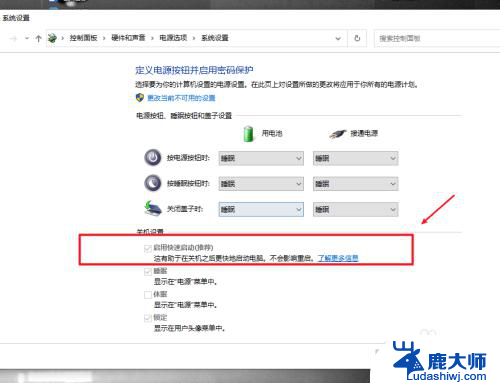
2.在电脑上打开系统设置,进入系统选项。
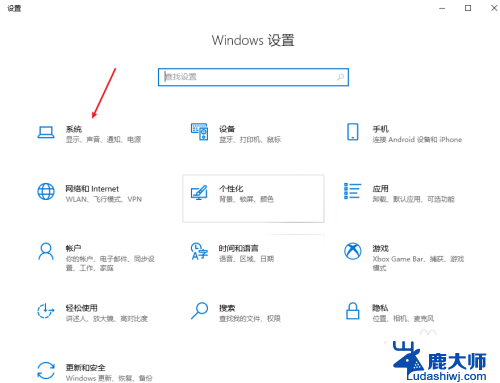
3.在电源和睡眠项目栏中,打开其他电源设置选项。
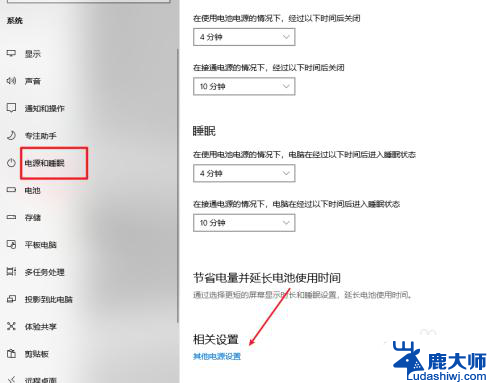
4.选择并打开电源按钮的功能选项。
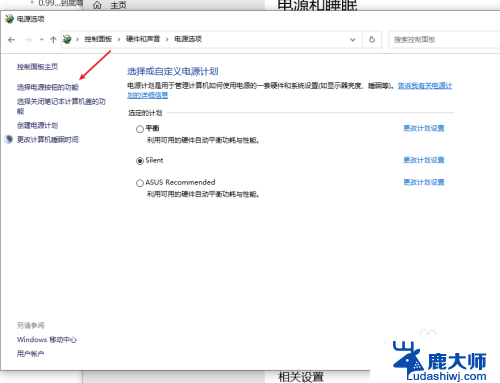
5.点击更改当前不可用的设置选项。
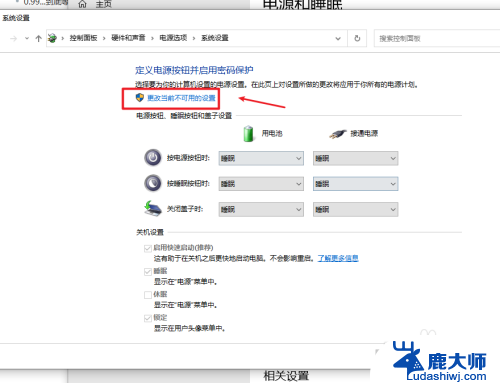
6.将启用快速启动功能关闭即可,这样我们关机之后。USB就会断电,但电脑开机会有延迟,当然想要关机USB供电,只需要开启这个功能即可
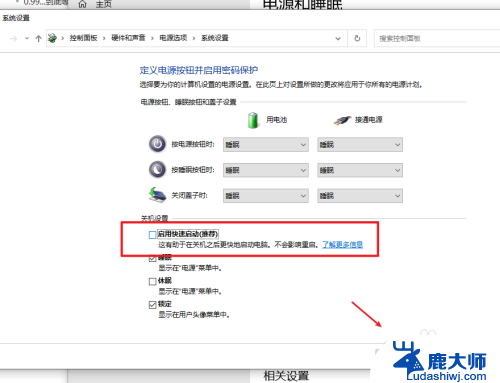
以上就是华硕h510关机usb断电的全部内容,有需要的用户可以按照以上步骤进行操作,希望对大家有所帮助。